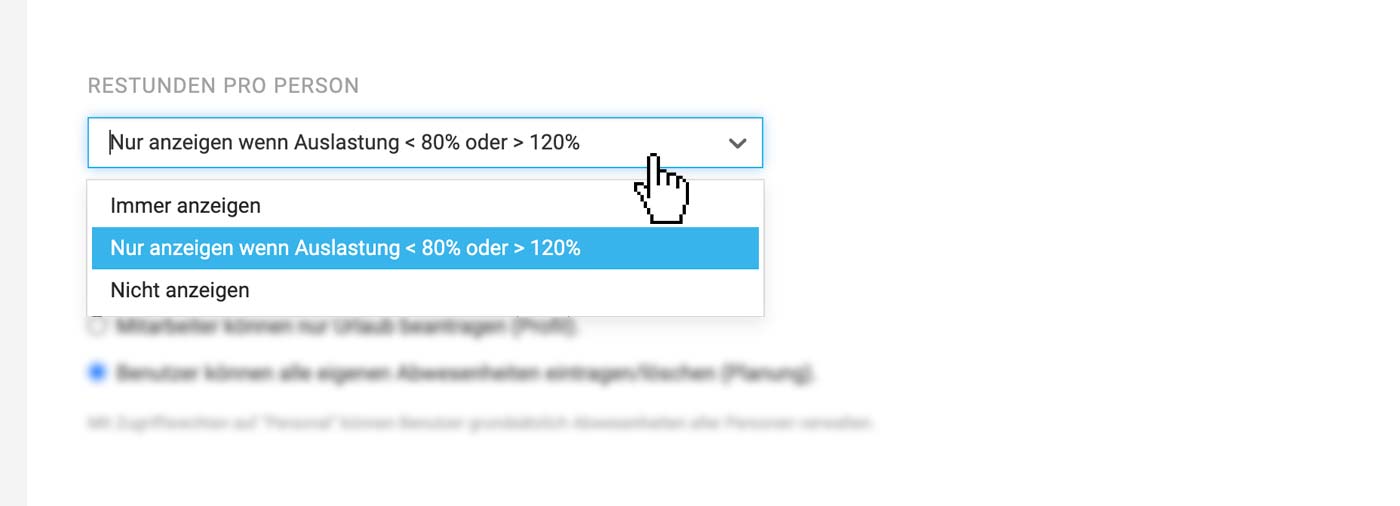Alter News-Artikel!
» Hier geht's zur aktuellen Online-Hilfe
Blogartikel vom
Planung: Serieneintrag ändern, Filtern nach Labels, Reststunden pro Tag.
Mit dem Fokus Weiterentwicklung Kapazitätsplanung haben es verschiedene Optimierungen in die Umsetzung geschafft.
Serieneinträge nachträglich ändern
Es lassen sich nun auch Titel, Wochentage, Person, Projekt und Stundenzahl ändern (1). Folgende Anwendungsfälle gehen jetzt leichter und ohne Workaround von der Hand:
- Bei Urlaubsabwesenheiten zugewiesene Person für einzelne Einträge ändern.
- Wenn man ein grösseres Leadvolumen über ein internen Projekts als Platzhalter in die Planung gelegt hat – und nach Beauftragung auf das erstellte Projekt ändern möchte, Projekt anpassen für die gesamte Serie.
- Kunde reduziert das Stundenkontingent ab nächsten Monat: Stundenzahl für alle Einträge ab nächstem Monat anpassen.
- Hinweis auf ein bestimmtes ToDo oder eine Deadline innerhalb der Serie: Titel für einen einzelnen Eintrag ergänzen oder ändern.
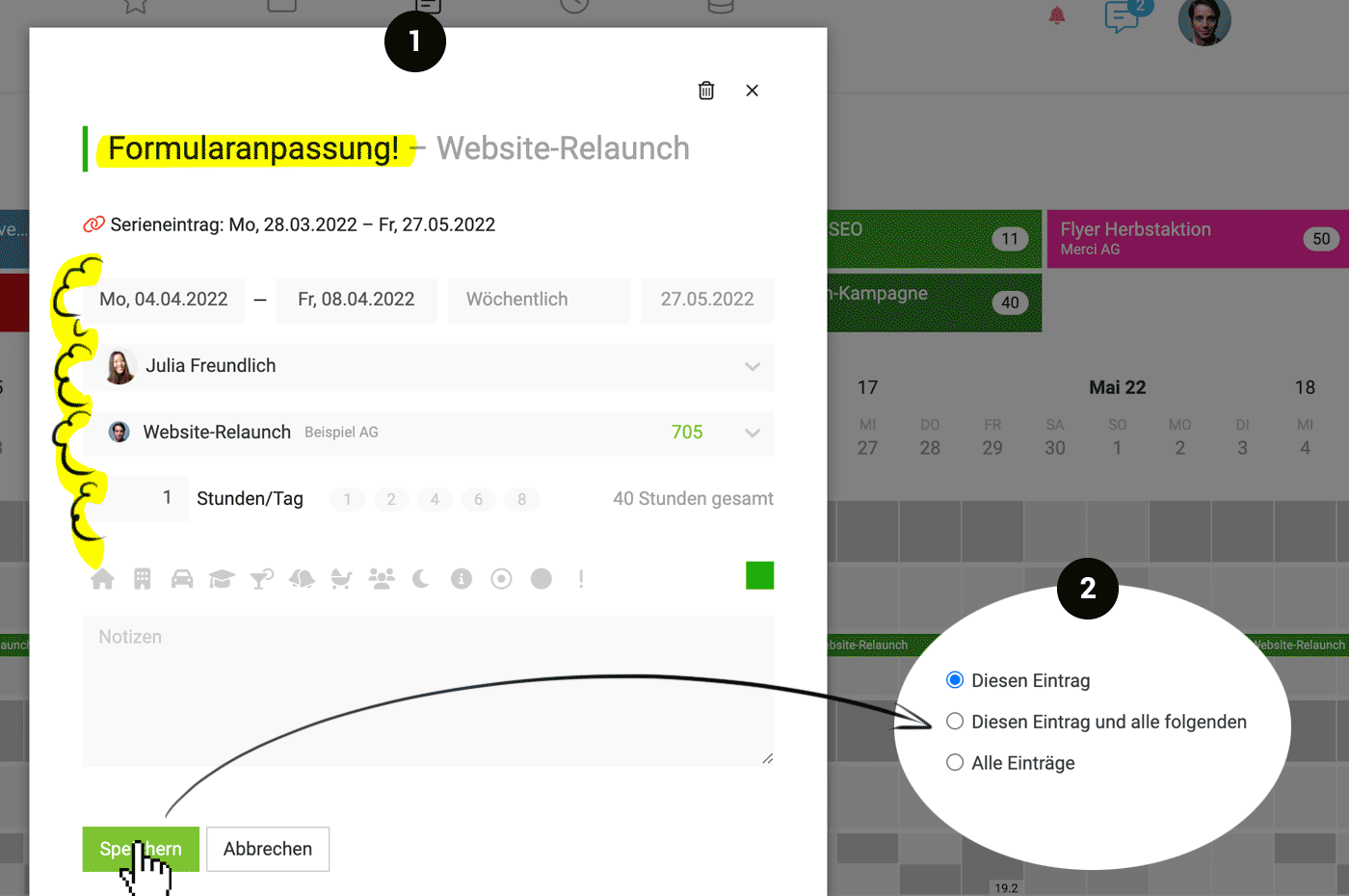
Eine Änderung kann immer für den einzelnen Eintrag, für den gewählten und alle folgenden Einträge oder für die gesamte Serie gespeichert werden (2).
Rechtsklick: Aus Serie herauslösen
Per Rechtsklick kann nun auch einfach eine Sequenz herausgelöst - und zu einer anderen Person verschoben werden (1)
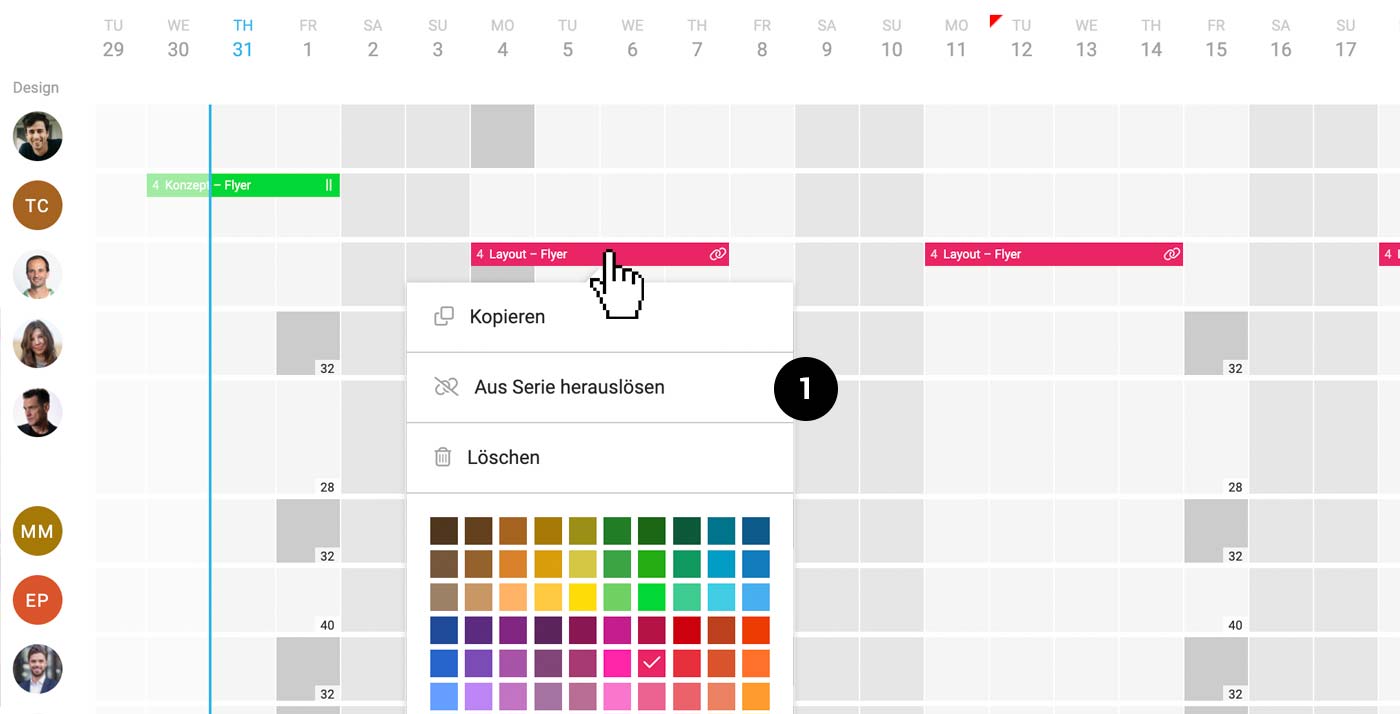
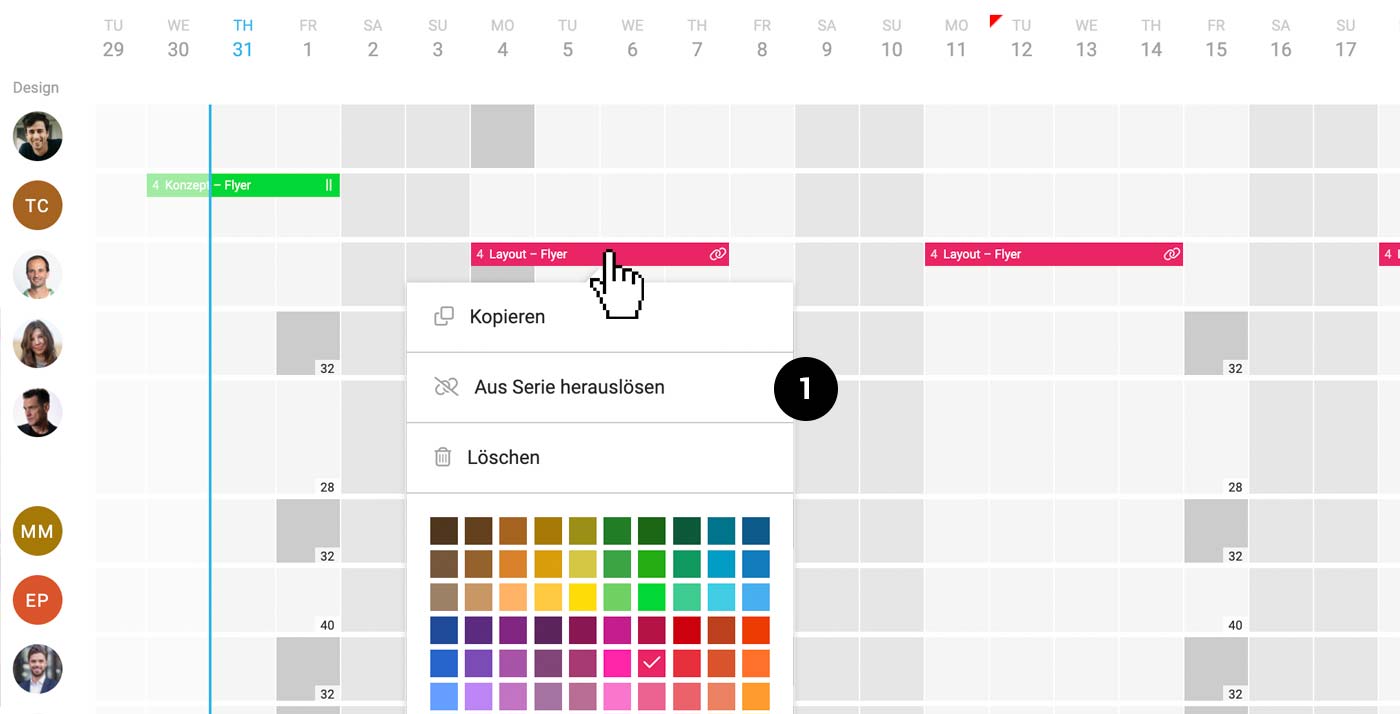
Nach Labels filtern
Über die Teamauswahl (1), kann nach Personenlabels (zuvor unter "Personal" vergeben) gefiltert werde (2). Das kann für folgende Fälle enorm hilfreich sein:
- Nach Skills filtern und so genau sehen welche Personen in Frage kommen und noch Kapazitäten haben.
- Nach Projektteams filtern. Teams in MOCO strukturieren die Personen und sind für feste Teams wie z.B. Abteilungen gedacht. Eine zweite Teamebene kann über die Labels abgebildet werden. So kann man unter "Personal" schnell danach filtern und auch ebenso hier in der Planung.
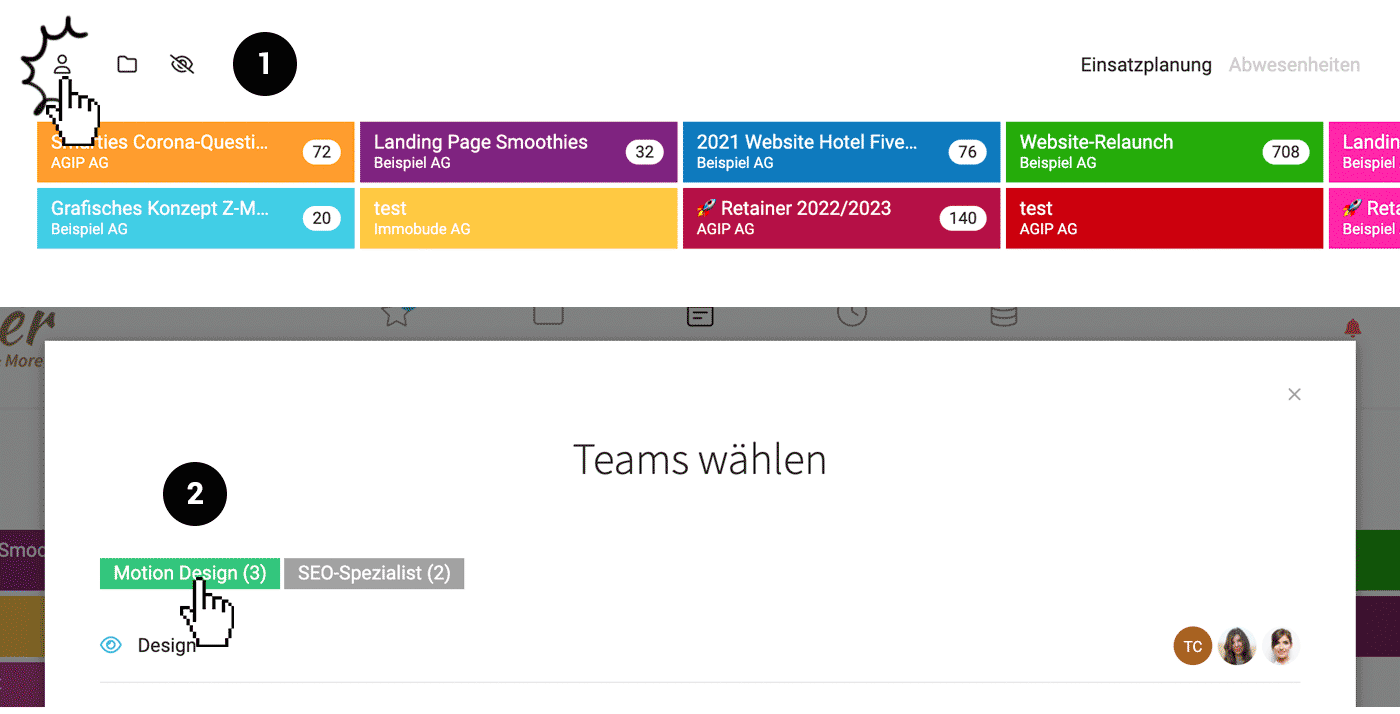
Reststundenanzeige erweitert
- Die Reststunden pro Person werden in der Zoomansicht zum einzelnen Tag angezeigt statt ansonsten zur ganzen Woche.
- Es kann in den Einstellungen gewählt werden, ob die Reststunden immer oder nie angezeigt werden sollen. Standard ist die Anzeige bei Auslastung < 80 % oder > 120 %.
- Ist eine Person "überbucht" wird die Kennzeichnung orange hinterlegt. Die orange Textfarbe zuvor war zu wenig auffällig.